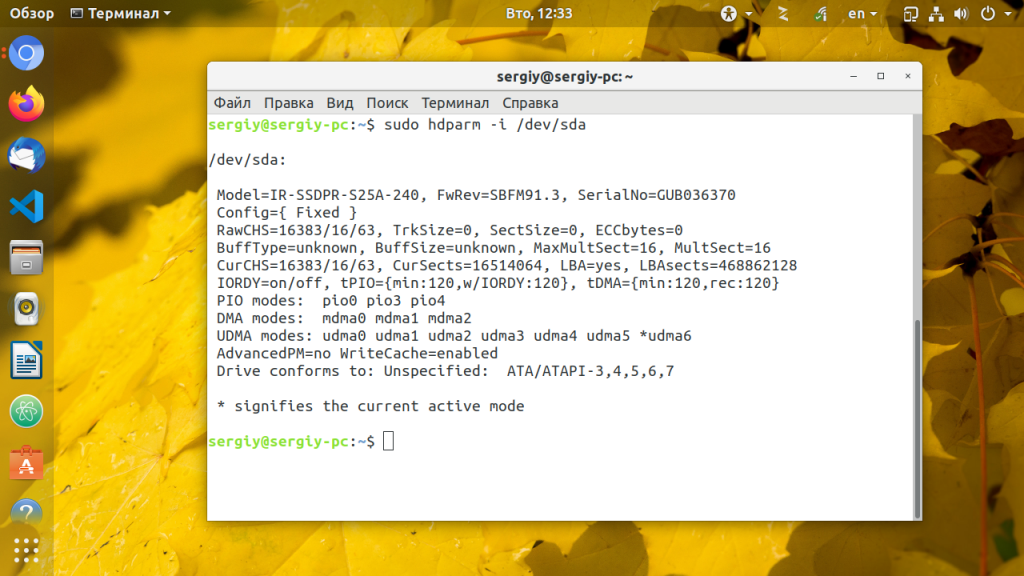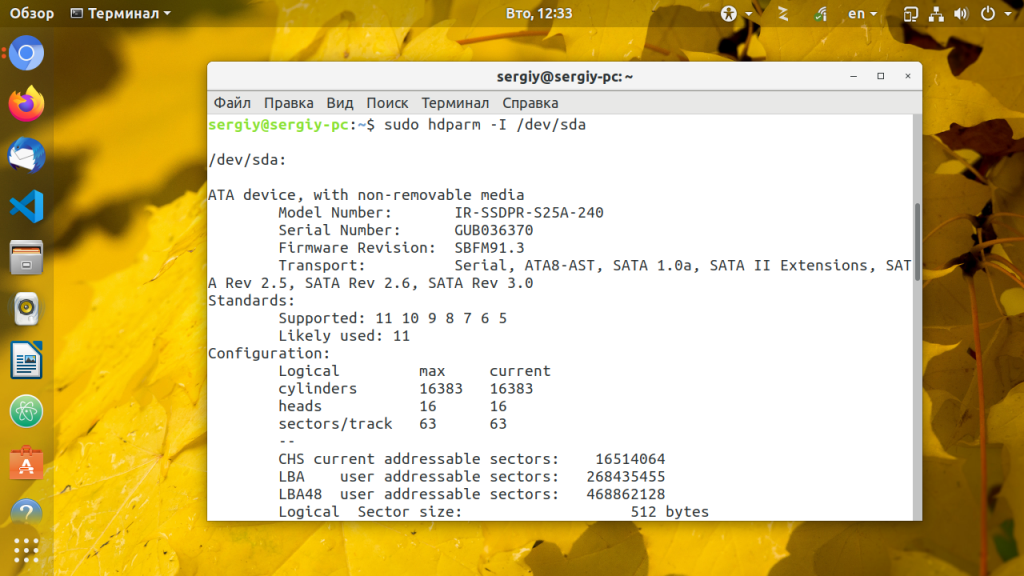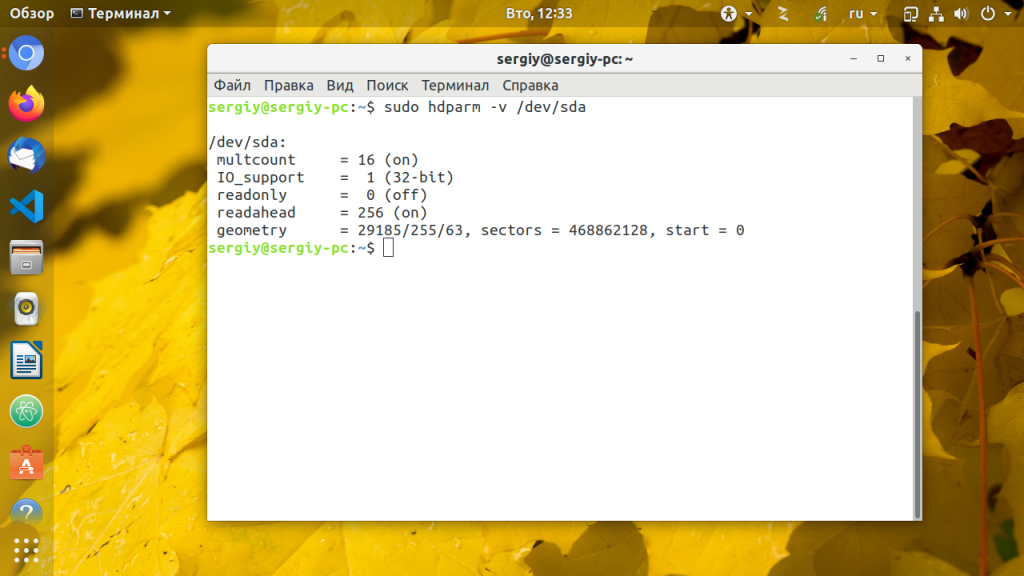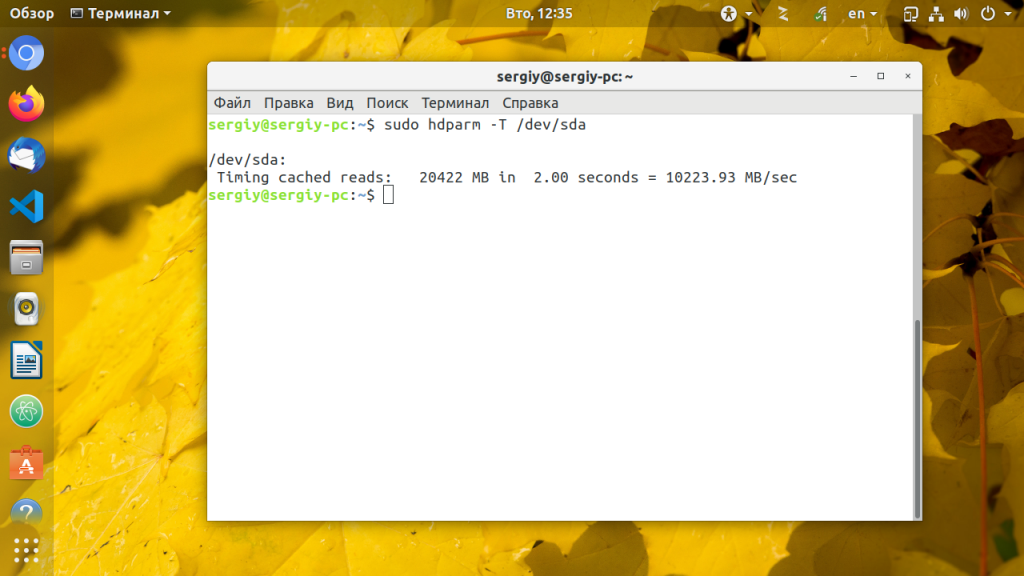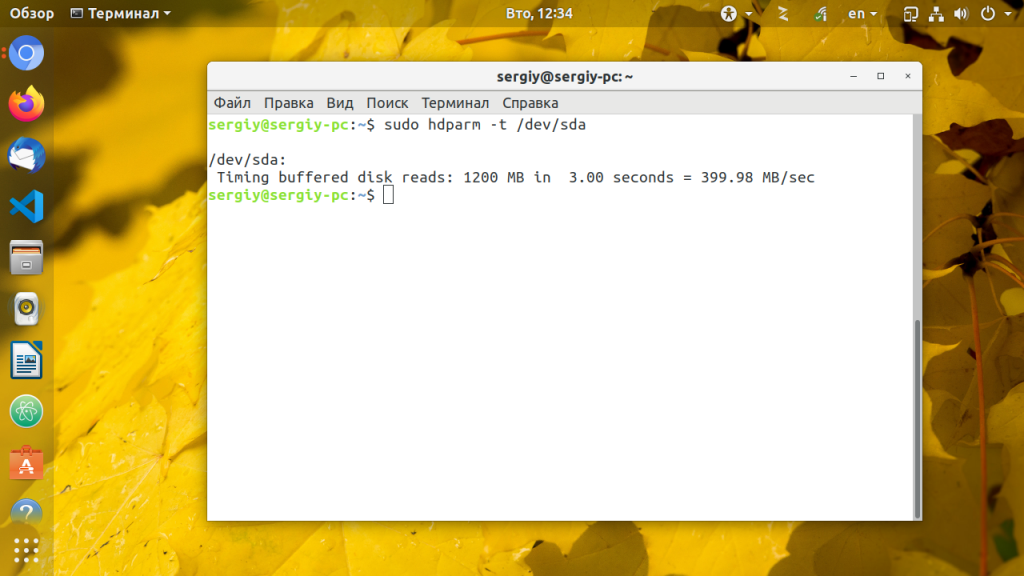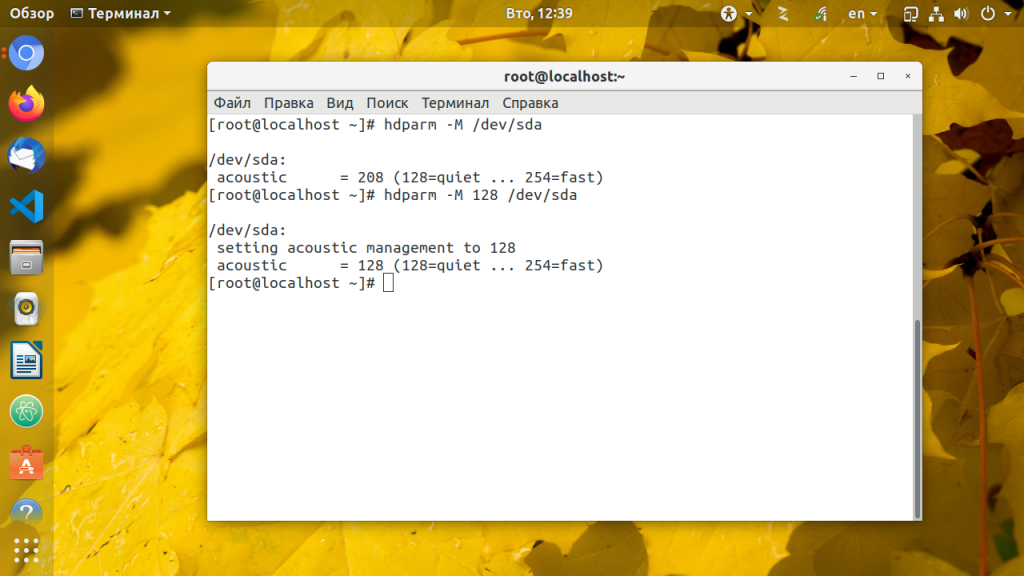Автоотключение hdd с помощью hdparm
Хотелось бы, чтобы несистемный диск (WD5000AAKX) на десктопном компьютере отключался после отсутствия обращений к нему через 5 минут.
Раньше это делал с помощью gnome-power-manager, потом через mate-power-manager, потом xfce4-power-manager. В общем, выбирал легкий путь. В настоящее время в меню управления питанием в Cinnamon такая настройка отсутствует (хотя в этом же дистрибутиве, установленнм на thinkpad такая настройка есть).
Что я делал:
не помогло
ЧЯДНТ?
1. Как автоматически останавливать диск через 5 минут после последнего обращения?
2. Просто интересно, почему в настройках cinnamon на десктопе отсутствуют настройки остановки hdd, а в том же дистрибе на thinkpad x220 они есть? Что такого было установлено на thinkpad, чего нет на desktop?
Что я делал: >hdparm -B 128 -S 60 /dev/sdb
не помогло. >hdparm -B 128 /dev/sda
Ты хоть в курсе, как диск называется?
Да, это опечатка. В терминале делал /dev/sdb
добавлю еще:
в ответ на первую из команд выдается вот что:
Шпиндель не жалко?
Что я делал: >hdparm -B 128 -S 60 /dev/sdb
не помогло. >hdparm -B 128 /dev/sda
Тут где-то на форуме были темы как посмотреть что дергает диск. У себя за этим занятием ловил то-ли udev (хотя врядли) то-ли udisks. Вобщем что-то обращается диску и просто не успевает пройти 5 минут после последнего обращения. Вот и не засыпает. И, да лучше поставить минут 20, а то будут глюки, когда каждую 5 минуту засыпает, а каждую шестую просыпается. и кирдык маторчику..
мне важнее понять: пока что понятные менеджеры питания видел в gnome и xfce. А как же все остальные, у кого всякие там awesome, lxde и прочее? Как там надежно управлять дисками?
У меня ничего не дергает диск. Это диск с данными, он нужен далеко не каждый раз. Вот в данный момент, когда пишу это, gnome-power-manager(я вернулся на mate) выключил его с характерным звуком выключения hdd. ТАкой же звук у меня был и в винде, когда происходило включение или остановка hdd по необходимости.
Поставить и настроить smartd с оповещением на E-mail? Мне, честно говоря, непонятно, зачем останавливать НЖМД, обычно этим страдают любители SSD, у которых ресурс для перезаписи существенно ограничен по сравнению с НЖМД. Жёсткому диску лучше работать круглосуточно, чем выключать его каждые пять минут. Ресурс количества старт-стопов тоже имеет свой порог в SMART, так на заметку.
Как автоматически останавливать диск через 5 минут после последнего обращения?
Никогда так не делай.
Мне, честно говоря, непонятно, зачем останавливать НЖМД
Жёсткому диску лучше работать круглосуточно
2 причины вопроса: первая — этот диск нужен вообще не каждые сутки. Бывает нужен, а бывает и нет. То, что я хочу — заложено в любой power-manager, например, в gnome-power-manager. второе — понять на будущее, если хотите — то просто ради эксперимента.
Как там надежно управлять дисками?
Всякие laptop-mode-tools которые юзают hdparm
Что я делал: >hdparm -B 128 -S 60 /dev/sdb
не помогло. >hdparm -B 128 /dev/sda
Давай я тебе вслух почитаю man hdparm
-B Get/set Advanced Power Management feature, if the drive supports it. A low value means aggressive power management and a high value means better performance. Possible settings range from values 1 through 127 (which permit spin-down), and values 128 through 254 (which do not permit spin-down). The highest degree of power management is attained with a setting of 1, and the highest I/O performance with a setting of 254. A value of 255 tells hdparm to disable Advanced Power Management altogether on the drive (not all drives support disabling it, but most do).
Строго говоря как будит вести себя диск при определенных значения hdparm -B зависит от производителя диска. Гдето в сети точно лежит pdf’ка на твой диск, где это описано.
выключил его с характерным звуком выключения hdd
.. разумеется вместо /dev/sdb — твой диск. Попробуй запустить в кроне — вернее чем на слух.
Источник
Автоматическое отключение HDD
Есть HDD, который нужен раз в пару дней. Так зачем ему жужжать круглосуточно?
Как бы его уговорить выключаться после некоторого времени неактивности?
Ждал 30 минут — не выключается.
А так выключился сразу же. Почему же по таймеру не хочет?
ps: Судя по dstat/iotop его никто не дергает. И вообще там файловая система отмонтирована.
Подпишусь на тему. Меня интересует тот же вопрос. Плюс ещё одно пожелание: если с этого диска что-то примонтировано, то диск не должен использовать никакие энергосберегающие опции, не должен щёлкать клювом, если на него не идёт IO. А если всё отмонтировано, то должен останавливаться.
Пробовал smartctl —set=standby,127 /dev/sdc ?
Не ругается, но и не работает.
Значит, такой особенный диск. Какая модель-то? Ах да, может он не SATA?
Просто оставлю это здесь
На двух пробовал: WD Green и WD Black. В оффтопике максимальном оба замечательно отключаются по таймеру.
Значит, что-то диски дёргает. Например виджет какой-нибудь с их температурой. Потому что этот таймер — он внутри диска.
Я тестил без запуска исков (на всякий случай) + смотрел в dstat/iotop — никто его не дергал.
Я тут покопался в сети и такие штуки нашёл:
http://askubuntu.com/questions/137544/how-to-change-harddrive-spindown-time?rq=1 тут говорят, что WDшки просто не воспринимают команду на взведение таймера остановки шпинделя.
У меня сейчас три винта, два Western Digital и Samsung. Последний прекрасно засыпает (он спит всё время кроме ночного бекапа), а ппро ервые два я думал что они не засыпают из-за всяких демонов, логов и прочего (на одном диске / на другом /home). Я попробовал активность притушить (в основном через kill -STOP , но засыпания не дождался, может плохо душил, а может и правда WD не спят. Хрен знает. Завтра вечером ещё покопаю вопрос, аж интересно стало.
Вот ещё прекрасное от саппорта WD:
All Western Digital Serial ATA hard drives come with PM2 (power management) disabled. This setting should be used for desktop/workstation computers. If you are using the drive in a RAID/enterprise environment, and wish to enable power management on the drive (controlled spinup via spinup command per ATA standard), place a jumper shunt on pins 3 and 4.
Я нашёл решение (точнее, подтвердил): надо избавиться от udisksd из пакета udisks2. Всё как в том баге в на ланчпаде. WD20EZRX заснул через 10 минут неактивности. При этом два раздела с LVM на нём оставались примонтированны.
Хотя у меня была (и осталась) противоположная проблема, но интересно, что бывает и наоборот. Удивительно, что столько лет так никто и не сделал настраиваемый таймер для udisks2 (или libatasmart?). Кстати, я бы так просто от него не избавился. Всё таки удобно.
Там пофиксили другим способом. Правда, ко мне фикс ещё не пришёл.
Источник
Команда hdparm linux
Утилита hdparm позволяет устанавливать и просматривать различные параметры жестких дисков HDD в Linux. Она работает только в командной строке и предоставляет доступ к настройкам кэша диска, режима сна, энергопотребления, уровня его производительности, шума, а также DMA. Возможности этой утилиты используются в GParted.
Изменение стандартных значений для некоторых параметров может очень сильно увеличить производительность диска, однако на данный момент нет точного способа определить оптимальные значения. Это можно сделать только путём проб и ошибок. В этой небольшой статье мы разберемся как работает команда hdparm linux, а также что с помощью неё можно сделать.
Синтаксис команды hdparm
Синтаксис hdparm Linux очень похож на другие подобные команды:
$ hdparm опция значение /dev/имя_файла_диска
Если опцию передать без значения, то как правило, она просто выводит текущее значения параметра, если передать значение, то оно устанавливается вместо старого. Давайте сначала рассмотрим основные опции утилиты, которые мы будем сегодня использовать:
- -a — позволяет включить режим read-ahead, когда чтение выполняется в первую очередь. Этот режим позволяет улучшить производительность чтения больших объемов данных;
- -A — позволяет включить режим read-look-ahead, когда диск просматривается перед чтением. По умолчанию включена;
- -b — остановить жесткий диск до следующего к нему обращения;
- -B — настройка управления питанием Advanced Power Management (APM), чем ниже значение, тем лучше энергосбережение. Чтобы отключить режим полностью установите значение в 255.
- -c — включает 32-битный режим передачи для IDE;
- -C — позволяет посмотреть текущий режим питания IDE;
- -d — включает режим DMA;
- -D — включает обнаружение дефектных областей на диске;
- -E — позволяет установить скорость для CD/DVD привода;
- -f — позволяет записать кэш диска на носитель;
- -i — выводит информацию о диске;
- -I — тоже выводит информацию о диске, но в более подробной форме;
- -m — позволяет указать количество секторов для многосекторного ввода/вывода. Чтобы отключить эту опцию установите её в 0;
- -M — позволяет управлять уровнем шума диска с помощью Automatic Acoustic Management (AAM);
- -n — позволяет включить флаг ignore write errors для игнорирования ошибок записи;
- -r — включает флаг read only. После этого с устройства можно только читать данные, но не записывать;
- -S — устанавливает время неактивности диска для перехода его в режим сна. Если установлено в 0, то диск сразу же отключается;
- -T — выполняет тест скорости чтения из кэша;
- -t — выполняет тест скорости чтения с диска без кэширования;
- -v — выводит все настройки;
- -w — выполняет сброс диска;
- -W — включает или отключает кэш для записи данных на IDE;
- -y — переводит IDE диск в режим низкого энергопотребления, замедляя скорость вращения диска;
- -Y — переводит IDE диск в режим низкого энергопотребления останавливая его;
- -z — просит ядро перечитать таблицу разделов для этого диска;
- -Z — отключает режим энергосбережения диска.
Установка hdparm
Если утилита ещё не установлена в вашей операционной системе, то её можно установить из официальных репозиториев дистрибутива. Например, для установки hdparm Ubuntu / Debian / Linux Mint выполните:
sudo apt install hdparm
А для CentOS/Fedora/RedHat:
sudo dnf install hdparm
Примеры команды hdparm
И так программу установили, можно и к действиям переходить. Давайте сначала посмотрим информацию о диске с помощью опции -i:
sudo hdparm -i /dev/sda
Теперь смотрим более расширенную информацию опцией -I:
sudo hdparm -I /dev/sda
Чтобы посмотреть текущие настройки для различных флагов диска используйте опцию -v:
sudo hdparm -v /dev/sda
Для теста скорости работы диска с кэшем используйте опцию -T:
sudo hdparm -T /dev/sda
А для теста без кэша -t:
sudo hdparm -t /dev/sda
Чтобы остановить вращение мотора диска до следующего к нему обращения выполните:
sudo hdparm -S 1 /dev/sda
После включения этой опции диск перейдет в режим сна сразу же через пять секунд после завершения операций с ним. Если же вы хотите уменьшить энергопотребление вашего устройства предыдущая команда не совсем подходит. Для этого существует функция управления питанием:
sudo hdparm -B 120 /dev/sda
Замедляет обороты диска если к нему не обращались на протяжении определенного времени, доступны значения от нуля до 255, 120 примерно среднее значение.
Разберемся подробнее с опцией -S. Она позволяет останавливает двигатель диска после время бездействия:
sudo hdparm -S 240 /dev/sda
Можно также использовать числа в диапазоне от 1 до 255. Значения от единицы до 240 означают время в секундах умноженное на 5. Таким образом можно рассчитать время ожидания от 5 секунд до двадцати минут. Значения от 241 до 251 рассчитывается уже умножением на 30 минут, таким образом можно получить время от тридцати минут до пяти с половиной часов.
Чтобы уменьшить уровень шума от диска можно ещё воспользоваться опцией -M. Она принимает значения от 128 что означает более тихую работу и до 254, которое означает более высокую производительность. Попросим диск работать как можно тише:
sudo hdparm -M 128 /dev/sda
Выводы
В этой статье мы рассмотрели как пользоваться hdparm для настройки диска в Linux. Всё выглядит сложным, но зато вы можете немного повысить производительность своего диска, снизить его энергопотребление или шум.
Источник